Tahdotko tietää, kuinka korjata iPhone-musiikkisovellus ilmestyy lukitusnäytölle, kun sitä ei soiteta? Tutustu tähän oppaaseen saadaksesi 5 käytännöllistä vinkkiä, joilla voit helposti korjata virheen.
 Joy Taylor Viimeksi päivitetty: Mar. 19, 2021
Joy Taylor Viimeksi päivitetty: Mar. 19, 2021 iPhone-musiikin vinkit
Musiikin vieminen iPhonesta
- Ihonen musiikin vieminen tietokoneeseen
- Ihonen musiikin vieminen iPodiin
- Ihonen musiikin vieminen Dropboxiin
- Vie… iPhone-musiikki USB:hen
Lisää iPhone-musiikkivinkkejä
- Musiikkia yhdestä Apple ID:stä toiseen
- Vapaat offline-musiikkisovellukset iPhonelle
Kun olet päivittänyt iPhonen IOS 11:een, jos saat virheen, jossa musiikkisovellus ilmestyy lukitusnäytölle, kun sitä ei soiteta, et ole ainoa, joka kohtaa tämän ongelman, jossa musiikkisovellus ilmestyy iPhonen lukitusnäytölle. On paljon käyttäjiä, jotka ovat jo valittaneet tästä ongelmasta iPhone-musiikkisovellus ponnahtaa esiin lukitusnäytöllä, kun sitä ei soiteta, kun he ovat päivittäneet iPhonensa IOS 11:een.
Ihonen ei salli kotinäytön mukauttamista kuten Android. Voit vain personoida lukitusnäytön, mutta jos se ei näy lukitusnäytöllä näkyvän musiikinohjauksen takia, se on hyvin ärsyttävää. Jos sinullakin on musiikkisovellus, joka ponnahtaa esiin lukitusnäytöllä, kun sitä ei soiteta, niin haluaisit työkalun, joka auttaa sinua poistamaan musiikkisoittimen lukitusnäytöltä. Sitä paitsi tämä virhe ei rajoitu vain musiikkisovelluksiin, vaan se vaikuttaa yhtä lailla myös muihin sovelluksiin. Haluatko ratkaisun tähän ongelmaan? Lue sitten koko artikkeli löytääksesi joitakin yksinkertaisia ja tehokkaita menetelmiä.
Lue myös: Kuinka korjata iPhone Plays Music by Itself Issue >
How to Fix iPhone Music App Pops Up on Lock Screen When Not Playing
Ratkaisu 1: Poista sovelluksen ilmoitukset käytöstä
Monet iPhone-käyttäjät ovat todenneet, että musiikin ilmoitusten poistaminen käytöstä on ratkaissut ongelman, jossa musiikki näytetään soitettavaksi lukitusnäytössä, vaikka se ei soikaan. Voit ratkaista musiikkisoitinongelman poistamalla sen ilmoitukset käytöstä. Tämä menetelmä on todettu erittäin hyödylliseksi. Haluatko tietää tämän virheen ratkaisuprosessin, tee vain seuraavasti:
- Klikkaa aloitusnäytössäsi hammasratas-kuvaketta siirtyäksesi laitteen asetuksiin.
- Sitten sinun on avattava Ilmoitukset-välilehti.
- Etsitään ja klikataan Musiikki ja siirretään Ilmoitukset-vaihtokytkin pois käytöstä.
- Käynnistä iPhone uudelleen tämän jälkeen ja musiikkisovelluksen lukitusnäyttöongelman pitäisi korjaantua helposti.
Ratkaisu 2: iPhonen pakkokäynnistys
Kun kohtaat minkä tahansa ongelman minkä tahansa laitteen kanssa, pelkkä uudelleenkäynnistys korjaa ongelman varmasti. Sama pätee iPhonen lukittuun näyttöön ilmestyvään musiikkisovellukseen. Käynnistä se vain väkisin uudelleen, kun musiikkisovellus ilmestyy lukitusnäytölle, kun sitä ei soiteta, ja pääset eroon virheestä. Sinun tarvitsee vain käynnistää iPhone-mallisi uudelleenkäynnistyssekvenssi esimerkiksi painamalla joidenkin äänenvoimakkuusnäppäinten ja virtapainikkeen yhdistelmiä. Tiedät, milloin vapauta painike, kun laite käynnistyy väkisin uudelleen.
Ratkaisu 3: Kytke viallinen widget pois päältä
Jos edellä mainitut menetelmät eivät ratkaise ongelmaa, jossa musiikin ohjaimet näkyvät lukitusnäytöllä, musiikkisoitin on mahdollista poistaa lukitusnäytöltä poistamalla musiikki-widget käytöstä. Voit poistaa musiikkisovelluksen widgetin käytöstä iPhonen asetuksista.
- Avaa vain aloitusnäyttö ja etsi Asetukset-kuvake eri sovellusten kuvakkeiden joukosta.
- Käynnistämisen jälkeen avaa se koskettamalla vaihtoehtoa Kosketusnäyttö & Salasana ja täytä oikea salasana.
- Kun olet mennyt sen ikkunaan, sinun on liu’utettava Tänään-näkymä ja Ilmoitukset-vaihtoehto pois päältä.
- Loppujen lopuksi käynnistä laite uudelleen ja toivottavasti se korjaa virheen.
Ratkaisu 4: Sovelluksen lopettaminen App switcheristä
Väärin suljettu sovellus voi aiheuttaa erilaisia ongelmia laitteessa, ja sama koskee tätä sovellusta. Tämä virhe – musiikkisovellus ilmestyy lukitusnäyttöön, kun sitä ei soiteta tapahtuu, koska et sulkenut sitä kunnolla. Sinun on lopetettava sovellus kokonaan, jos et halua musiikkisovelluksen ilmestyvän lukitusnäyttöön. Voit suorittaa tämän tehtävän vain kaksoisnapsauttamalla kotipainiketta, jolloin App switcher tulee näyttöön. iPhone X:ssä sinun pitäisi pyyhkäistä ylöspäin, jotta se näyttää kaikki käynnissä olevat sovellukset. Etsi sitten musiikkisovellus näytetyistä käynnissä olevista sovelluksista ja pyyhkäise sitä ylöspäin lopettaaksesi sen.
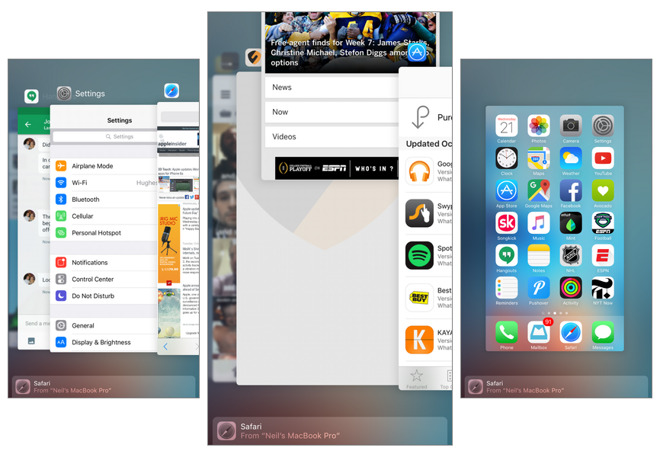
Fix iPhone Musiikkisovellus ponnahtaa lukitusnäytölle, kun sitä ei soiteta – Ratkaisu 4
Liukitusratkaisu 5: Poista ja asenna uudestaan
Yksi keino poistaa kaikki virheet, kuten Musiikkisovellus ponnahtaa lukitusnäytölle, kun ei soiteta, on poistaa sovelluksen kokonaan. Mutta älä huoli; voit asentaa sovelluksen uudelleen, jos et voi elää kuuntelematta musiikkia. Musiikkisovellus on saatavilla Applen virallisessa App Storessa, ja voit ladata sen ilmaiseksi. Sovelluksen poistamisesta ja uudelleenasentamisesta ei siis ole menetyksiä. Mutta jos se auttaa virheen poistamisessa, niin mitään parempaa ei voisi olla.
Bonusvinkki: Kuinka hallita musiikkia iPhonessa haluamallasi tavalla
Normaalisti iPhonen käyttäjät käyttävät iTunesia kappaleiden hallintaan. Todella, iTunes voi auttaa sinua siirtämään ja synkronoimaan iPhonen kirjaston kanssa. Muista kuitenkin, että iTunesin synkronointi poistaa iPhonessa olevat mediatiedot. Sitä paitsi, jos haluat saada iPhone-musiikkisi ulos tietokoneeseen, toiseen iDeviceen tai jonnekin muualle, iTunes ei voi tehdä mitään. Joten auttaaksemme sinua hallitsemaan iPhone-musiikkiasi paljon helpommin, tässä osassa suosittelemme vilpittömästi toista sovellusta – AnyTrans.
Vertailtuna iTunesiin, AnyTrans voi auttaa sinua synkronoimaan kappaleita iTunesista iPhoneen ilman, että olemassa olevat mediatiedot poistetaan. Voit myös saavuttaa tehtäviä siirtää kappaleen PC / Macista iPhoneen tai päinvastoin tai yhdestä iPhonesta toiseen iDeviceen. Joten miksi ei lataa ja kokeile sitä nyt ilmaiseksi?
Vapaa lataus
Vapaa lataus
* 100 % puhdas & turvallinen
Vapaa lataus * 100 % puhdas & turvallinen
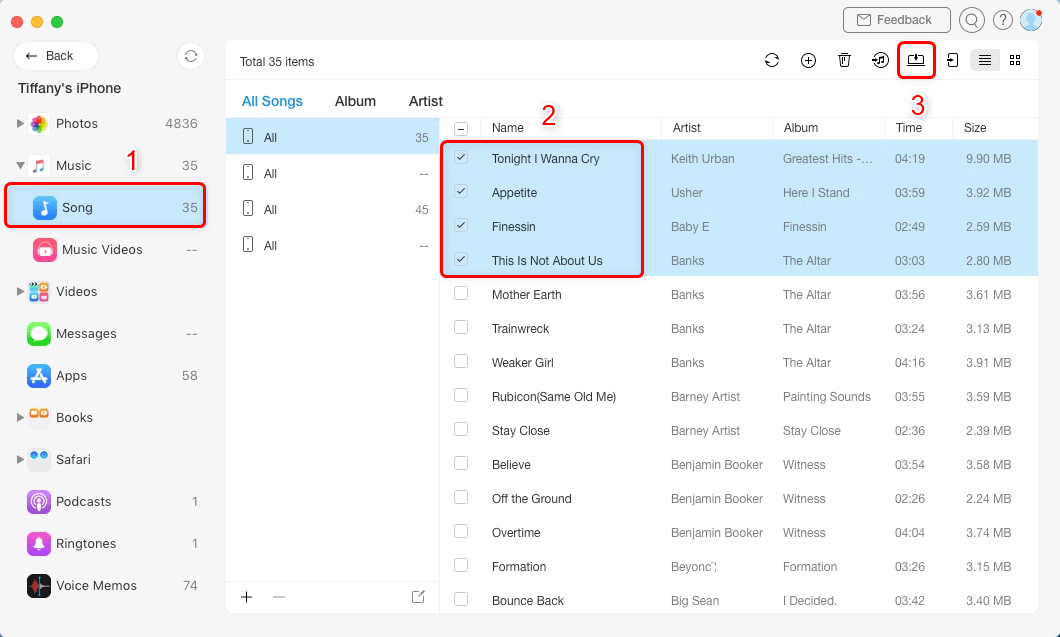
Select the Songs to Transfer
The Bottom Line
On erittäin huolestuttavaa, kun et näe lukitusnäytöksi asettamaasi kuvaa, koska lukitusnäytössä näkyvät musiikin säätimet. Mutta käyttämällä edellä mainittuja menetelmiä voit ratkaista tämän ongelman ja opastaa myös ystävääsi, jos hekin kohtaavat tämän ongelman.

Jäsen iMobie-tiimissä sekä Apple-fani, joka rakastaa auttaa useampia käyttäjiä ratkaisemaan erityyppisiä iOS & Android-käyttöjärjestelmään liittyviä ongelmia.
Tuotteisiin liittyviä kysymyksiä?Ota yhteyttä asiakaspalveluumme saadaksesi nopean ratkaisun>
.